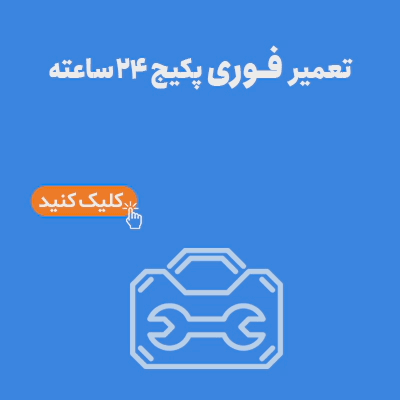باز نشدن فلش و هارد توسط تلویزیون یکی از مشکلات مهم برای بسیاری از افراد می باشد. به طور کلی دلایل زیادی وجود دارند که می توانند عاملی برا ایجاد این مشکل باشند. فرمت نامناسب فلش، خرابی فلش، آسیب دیدگی پورت تلویزیون، خرابی برد اصلی و… از جمله دلایل بازنشدن فلش و هارد در تلویزیون هستند. در این مقاله به بررسی دقیق هر یک از این مشکلات و چگونگی رفع مشکل بازشدن فلش در تلویزیون می پردازیم. برای دریافت مشاوره رایگان و دریافت خدمات تخصصی با کارشناسان تعمیر تلویزیون تماس بگیرید.

مهم ترین دلایل باز نشدن فلش و هارد در تلویزیون
فرمت نامناسب فلش و هارد
در اکثر موارد، تلویزیون فلش یا هارد را شناسایی نمی کند، چون از فرمت آن در دستگاه پشتیبانی نمی شود. بیشتر تلویزیون ها تنها فرمت FAT32 را در فلش ها شناسایی می کنند. البته تلویزیون های هوشمند جدید، قابلیت شناسایی دیگر فرمت ها را هم دارند. پس اگر تلویزیونی دارید که فلش شما را نمی خواند، به احتمال زیاد مسئله مربوط به فرمت و ناهماهنگی آن است.
علاوه بر این مورد برخی از تلویزیون های هوشمند نیز از فرمت هایی مانند NTFS پشتیبانی نمی کنند و همین امر باعث عدم اتصال فلش به تلویزیون خواهد شد. همچنین ممکن است تلویزیون شما تا حجم مشخصی از فلش ها را شناسایی کنند و این قابلیت باعث خوانده نشدن فلش و هارد توسط تلویزیون شود.
بیشتر بخوانید: چرا شبکه های HD صدا و سیما تصویر ندارند ؟
خرابی فلش یا هارد ؛ دلیل دیگر در باز نشدن فلش و هارد در تلویزیون
گاهی اوقات خوانده نشدن فلش در تلویزیون، مربوط به خرابی و آسیب دیدگی این قطعه است. شاید فلش ایراد داشته یا آسیب دیده باشد و به همین دلیل، در تلویزیون شناسایی نشود. اگر فلش دچار شکستگی کانکتور و سوختگی باشد، تلویزیون قادر به شناسایی آن نیست.
آسیب دیدگی پورت تلویزیون
از دیگر عوامل مهم در باز نشدن فلش و هارد در تلویزیون مربوط به آسیب دیدگی تلویزیون می شود. در این زمینه ممکن است درگاه ورودی فلش به تلویزیون شکسته یا آسیب دیده باشد و فلش به این دلیل در آن خوانده نشود؛ بنابراین چک کنید که پورت USB دستگاه شکستگی نداشته باشد. برای تست این کار می توانید فلش را در دستگاه های دیگر هم امتحان کنید. اگر فلش در دیگر سیستم ها شناسایی شد، ایراد از پورت USB تلویزیون است.
نقش خرابی برد اصلی در باز نشدن فلش و هارد در تلویزیون
یکی از دلایل خوانده نشدن فلش و هارد توسط تلویزیون، خرابی مین برد است. مین برد تلویزیون ، به نوعی مغز متفکر این دستگاه به شمار می آید و قطعات دیگر را تحت کنترل دارد. اگر این قطعه درست کار نکند، مشکلاتی در تلویزیون ایجاد می شود که یکی از آن ها می تواند شناسایی نشدن فلش و هارد اکسترنال باشد. از دیگر علل باز نشدن فلش و هارد در تلویزیون می توان به موارد زیر اشاره کرد:
- درست وصل نشدن کابل به درگاه USB
- سالم نبودن هارد یا فلش به دلیل سوختگی برد
- خرابی کابل رابط
- خرابی قطعه ای از تلویزیون
- عدم پشتیبانی تلویزیون از درگاه رابط جهت اتصال هارد به آن
- رمز دار بودن هارد یا فلش
- فعال بودن قابلیت YouView در تلویزیون
این آموزش برای شما مفید خواهد بود: آموزش کانال یابی تلویزیون
رفع مشکل باز نشدن فلش و هارد در تلویزیون
نصب برنامه مینی تول و تغییر فرمت به MBR هارد
تغییر فرمت MBR هارد یکی دیگر از روش های رفع مشکل باز نشدن فلش و هارد در تلویزیون است. برای انجام این روش کاربردی باید MBR هارد را از حالت GPT به حالت Basic تغییر دهید. اگر تلویزیون شما از جمله مدل های هوشمند نباشد؛ نمی توانید انتظار پشتیبانی وسایلی مانند تلویزیون هوشمند و رسیور از حالت GPT باشید. یکی از اقدامات مهم در این زمینه استفاده از نرم افزارهایی مثل Mini Tool Partition Wizard Professional است.
در حقیقت شما باید هارد را به سیستم وصل کرده و بعد از آن برنامه Mini Tool را روی سیستم نصب و اجرا کنید. در همین زمان روی درایو هارد هم راست کلیک کنید و بعد از آن گزینه Convert را انتخاب کنید. در صفحه جدید گزینه Apply را باید در بالای صفحه پیدا کنید و همان را انتخاب کنید تا در اتصال مجدد هارد به تلویزیون؛ هارد در تلویزیون قابل شناسایی باشد. اگر تلویزیون فرمت MBR را پشتیبانی می کند؛ این اتفاق به این معناست که فرمت هارد دیسک تا 2 ترابایت به شکل این فرمت است و فرمت هارد دیسک با ظرفیت بالاتر از 2 ترابایت به صورت GBT خواهد بود که قابلیت پشتیبانی در تلویزیون را نخواهد داشت.
تاثیر فکتوری ریست تلویزیون بر خوانده نشدن فلش و هارد توسط تلویزیون
در برخی موارد می توانید برای رفع مشکل باز نشدن فلش و هارد در تلویزیون با استفاده از Factory reset و بازگشت به تنظیمات کارخانه ایراد پیش آمده را رفع نمایید. فرایند فکتوری ریست در هر برند از تلویزیون ممکن است متفاوت باشد؛ اما به طور کلی، باید وارد تنظیمات تلوزیون شوید و به دنبال گزینه Factory reset بگردید.
برای اطلاعات بیشتر کلیک کنید: چرا تلویزیون روشن نمیشه؟
آپدیت سیستم عامل
گاهی اوقات، مشکل شناسایی فلش به دلیل بهروز نبودن سیستم عامل تلویزیون ایجاد می شود؛ در این صورت، باید به بخش تنظیمات تلویزیون مراجعه و اقدام به نصب آخرین به روزرسانی کنید.
ریجستر کردن هارد
در نهایت اگر هیچ یک از روش های نامبرده ایراد باز نشدن فلش و هارد در تلویزیون را رفع نکرد، نیاز است تا جهت رفع این مشکل هارد خود را ریجستر نمایید. اگر نمی دانید که هارد را چگونه باید ریجستر کنید، دو راه برای شما وجود دارد. در اقدام اول شما می توانید با کارشناسان نرم افزار مرکز سخت افزار ایران تماس برقرار کنید تا خدمات مورد نظر به صورت سرویس در محل برای شما ارائه گردد. در غیر این صورت ابتدا بک آپ از اطلاعات هارد بگیرید. زیرا اتفاقی که در رجیستر کردن هارد رخ می دهد، این است که بعد از انجام این کار دیگر نمی توانید هارد را در کامپیوتر مورد استفاده قرار دهید و حتما باید آن را فرمت کنید.
مهم ترین نکته در رجیستر کردن هارد اکسترنال برای تلویزیون این است که روش این رجسیتری کاملا بستگی به سیستم عامل تلویزیون دارد، یعنی روش رجیستر کردن هارد در تلویزیون های اندرویدی با غیر اندرویدی متفاوت است و شما حتما باید پیش از انجام این کار با توجه به اطلاعات تلویزیون تشخیص داده باشید که باید از کدام راه حل استفاده کنید.

روش رجیستری تلویزیون های اندرویدی
برای انجام این اقدام طبق مراحل زیر اقدام نمایید:
- ابتدا صفحه HOME را باز کنید.
- سپس وارد بخش تنظیمات Settings شوید.
- در ادامه Recording HDD Set-up را پیدا کنید.
- به عنوان اخرین مرحله حالت HDD Registration را انتخاب کنید.
این آموزش برای شما مفید خواهد بود: نحوه پاک کردن حافظه پنهان تلویزیون
روش رجیستری تلویزیون های غیر اندرویدی
- وارد صفحه HOME شوید.
- به دنبال باز کردن صفحه System Settings باشید.
- گزینه Recording Set-up را انتخاب کنید.
- برای مرحله آخر باید گزینه HDD Registration را فعال کنید.
نکته اول در امر رجیستری: شما می توانید تا سقف 8 درایو هارد را در تلویزیون رجیستر کنید.
نکته دوم: هنگامی که هارد دارای فرمت NTFS باشد؛ تلویزیون آن را پشتیبانی نمی کند و باید فرمت خود را به FAT32 تغییر دهید.